WPS Word文檔替換西文字體的方法
時間:2022-10-27 15:01:13作者:極光下載站人氣:2548
我們在使用wps文字對文檔進行編輯的時候經常會需要對我們的文檔進行格式或是字體的調整。有的文章對于字體及格式的要求十分嚴格,所以我們需要區分開英文、數字以及中文的字體。英文和數字是可以單獨設置西文字體的,只是我們的字體設置中大部分情況下默認英文和數字跟隨中文的的字體選擇。該怎么在WPS中更改英文和數字的字體呢,其實我們只需要打開字體設置頁面能看到西文字體選項,點擊該選項就能選擇自己需要的西文字體。有的小伙伴可能不清楚具體的操作方法,接下來小編就來和大家分享一下WPS word文檔修改數字和英文字體的方法。
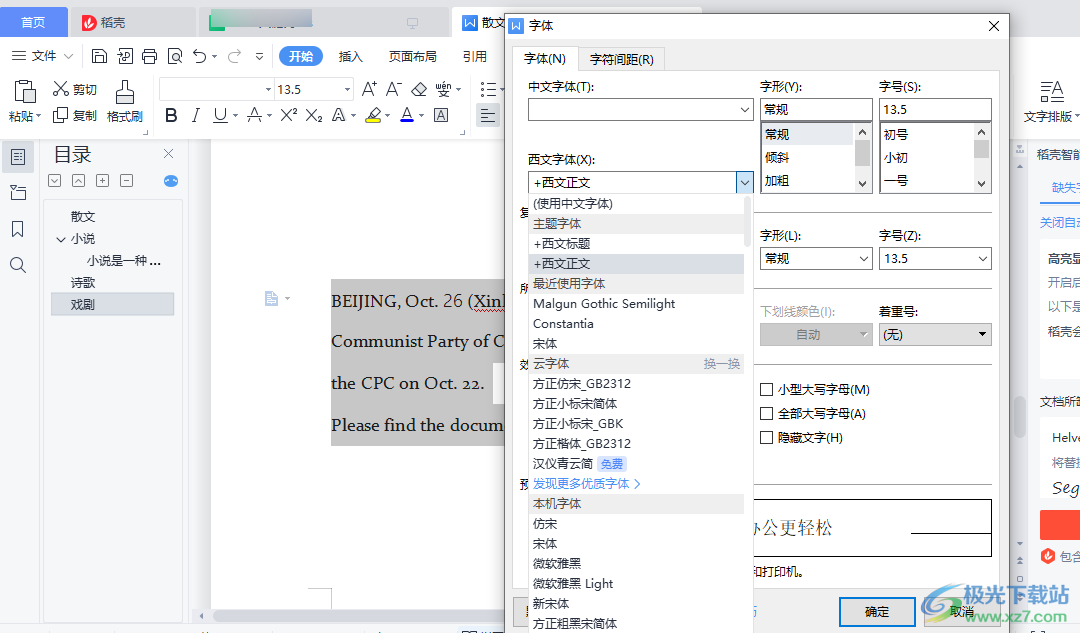
方法步驟
1、第一步,我們先打開WPS,然后打開或新建一個文字文檔并在文檔中完成文章內容的編輯
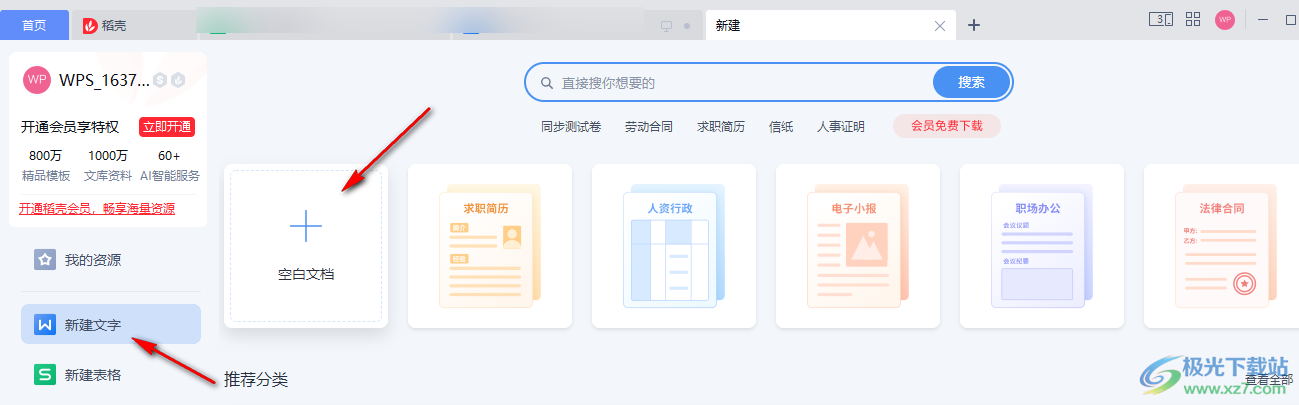
2、第二步,在文檔頁面中我們選中需要修改格式的英文或數字,然后在工具欄中點擊“開始”選項,再在子工具欄中找到“字體”圖標,也就是文字圖標右下角的一個小箭頭圖標
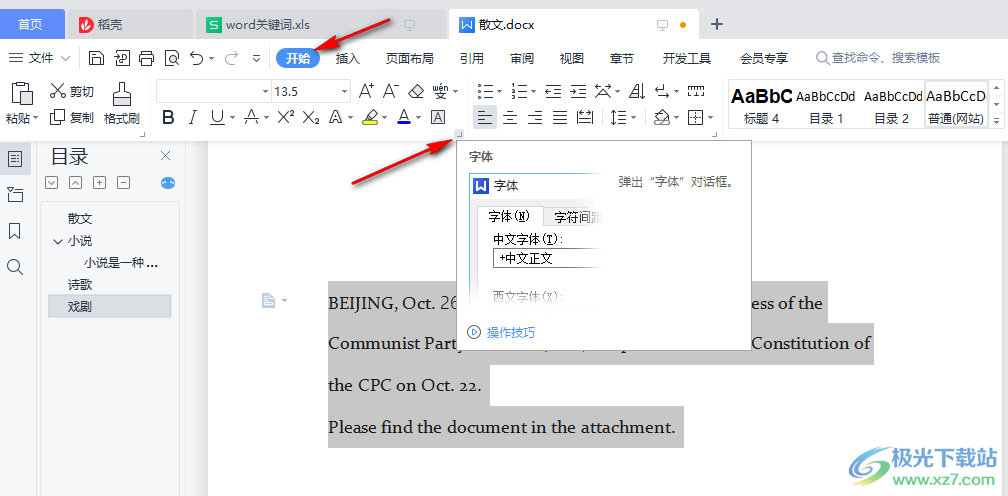
3、第三步,點擊打開字體圖標,我們進入字體頁面,在該頁面中我們點開“西文字體”下方的選項框,然后在框內點擊選擇自己想要的字體,接著點擊“確定”選項即可
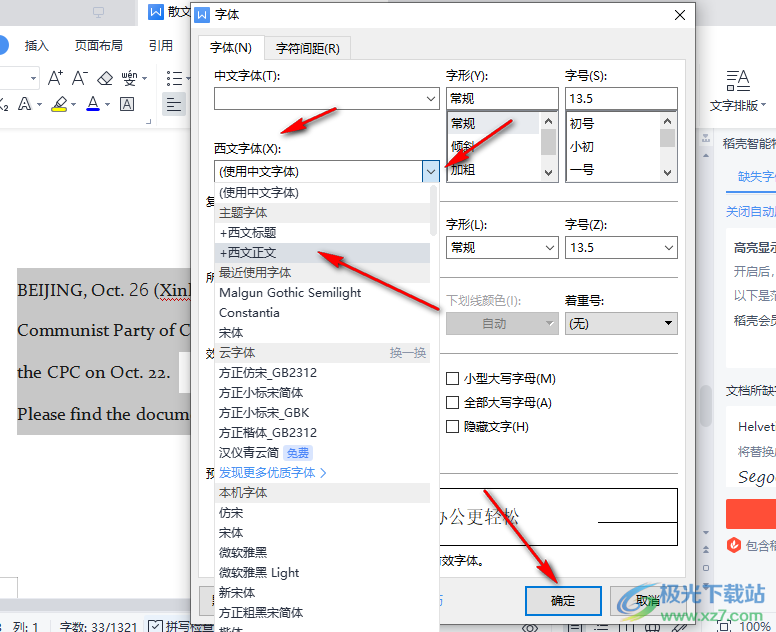
4、第四步,其實我們還可以在選中英文或數字之后直接點擊工具欄中的字體框,然后在下拉列表中選擇自己喜歡的字體
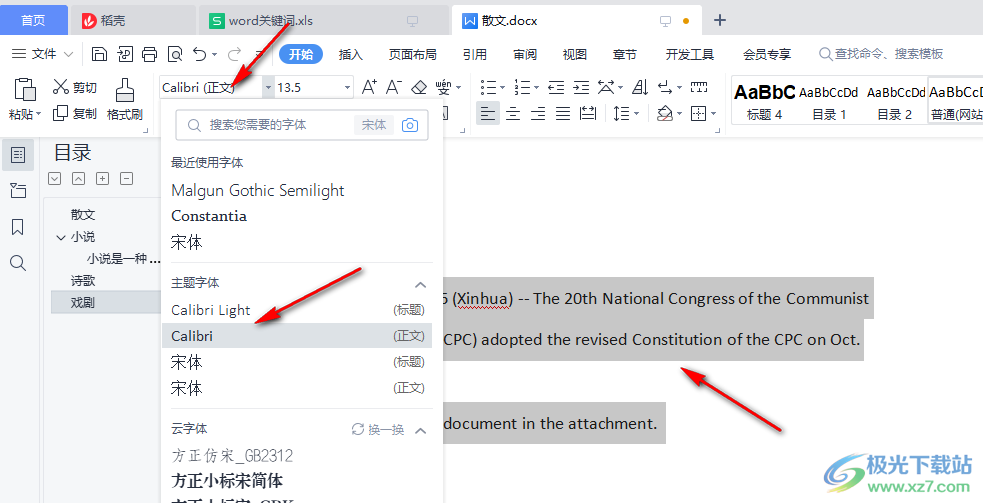
以上就是小編整理總結出的關于WPS Word文檔修改數字和英文字體的方法,選中需要修改字體的內容,然后在工具欄中找到字體選項,點擊進入字體頁面然后點開西文字體選項并選擇一個自己喜歡的字體即可,感興趣的小伙伴快去試試吧。

大小:240.07 MB版本:v12.1.0.18608環境:WinAll, WinXP, Win7
- 進入下載
相關下載
熱門閱覽
- 1百度網盤分享密碼暴力破解方法,怎么破解百度網盤加密鏈接
- 2keyshot6破解安裝步驟-keyshot6破解安裝教程
- 3apktool手機版使用教程-apktool使用方法
- 4mac版steam怎么設置中文 steam mac版設置中文教程
- 5抖音推薦怎么設置頁面?抖音推薦界面重新設置教程
- 6電腦怎么開啟VT 如何開啟VT的詳細教程!
- 7掌上英雄聯盟怎么注銷賬號?掌上英雄聯盟怎么退出登錄
- 8rar文件怎么打開?如何打開rar格式文件
- 9掌上wegame怎么查別人戰績?掌上wegame怎么看別人英雄聯盟戰績
- 10qq郵箱格式怎么寫?qq郵箱格式是什么樣的以及注冊英文郵箱的方法
- 11怎么安裝會聲會影x7?會聲會影x7安裝教程
- 12Word文檔中輕松實現兩行對齊?word文檔兩行文字怎么對齊?
網友評論